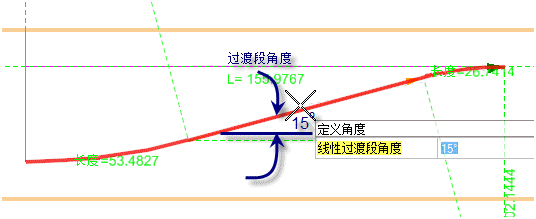自由反向曲线连接
 用于创建包括有关所选纵面路线的信息的 XML 报告数据文件。此工具还可以循环后曲线或前曲线。
用于创建包括有关所选纵面路线的信息的 XML 报告数据文件。此工具还可以循环后曲线或前曲线。
您可以通过以下方式访问此工具:
工作流
- 单击自由反向曲线连接。将显示自由反向曲线连接对话框。对话框中的任何输入均可随时锁定。锁定某些值可能会限制或影响其他值。
- 选择要构造第一个或后曲线的元素,然后点击确认(左键单击)以接受。
- 选择距第一个元素的偏移距离。可以使用鼠标以图形方式选择此距离,也可以键入数值。
- 选择要构造自由反向曲线连接的第二个元素。要接受的数据点。
- 选择距第二个元素的偏移距离。可以使用鼠标以图形方式选择此距离,也可以键入数值。
- 选择过渡段信息。此信息位于三个可能的输入中:
- 使用向左或向右箭头键在字段之间切换,键入所需的值,然后按 Enter 键以接受。
- 使用向左或向右箭头键切换到后半径提示。定义后半径。可以使用鼠标以图形方式选择此距离,也可以键入数值。
- 选择前半径或半径比信息。使用向左或向右箭头键在各个字段间切换,键入所需的值,然后按 Enter 键接受。
- 点击确认以选择自由反向曲线连接的起始点。
- 根据所选的偏移量,选择截断方法。从以下选项中进行选择:
这将截断或修剪用于构造弧的元素。仅当偏移值设置为零时,此选项才可用。
- (可选)对于复杂的循环几何,如果锁定一个或两个半径,则可以使用循环选项。
循环可以设置为以下选项:
对话框自定义
右键单击对话框可针对特定任务或用户首选项来自定义对话框。
操控器
操控器可用于:
属性
自由反向曲线连接规则数据也可在属性中访问。
自定义工具
这些预先自定义的版本为许多常见的构造工具提供简化的提示序列。右键单击自由反向曲线连接图标,然后选择在元素工具中显示/隐藏弧 (Show/Hide Arc from Element Tools)以访问以下选项: